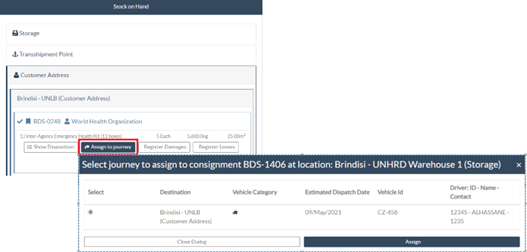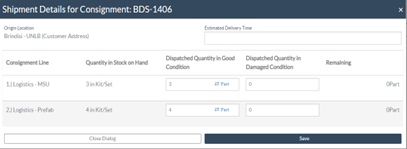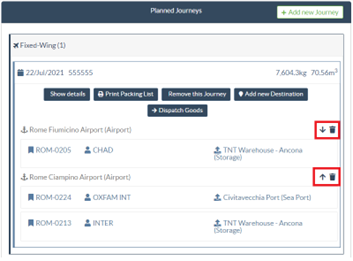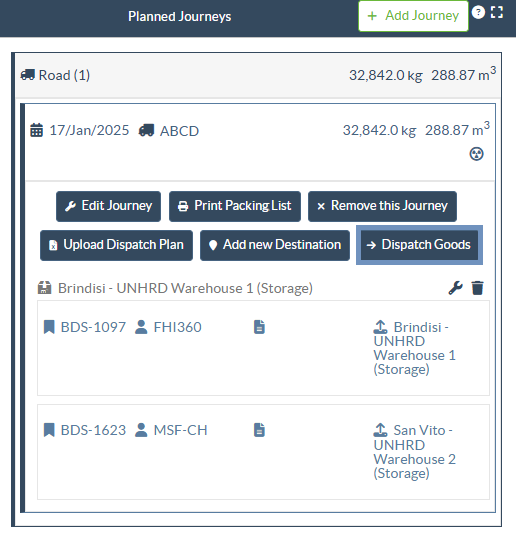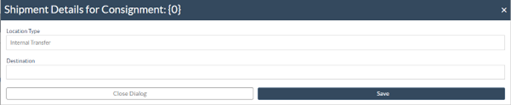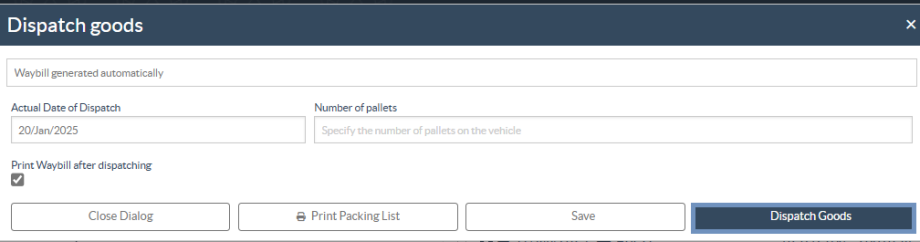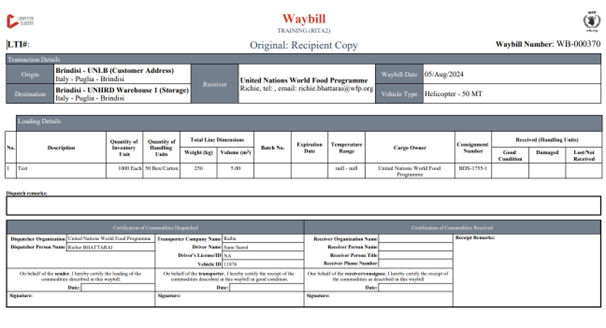This page has been auto-translated into Русский. Click here for details
Добавление груза к запланированным поездкам
После создания новой поездки мы добавим груз в запланированную поездку следующим образом:
Метод 1:
Шаг 1: Отфильтруйте номер отправления, которое будет добавлено в запланированную поездку.
Шаг 2: В поле отправления нажмите на опцию "Назначить в поездку":
Шаг 3: Выберите поездку, запланированную для груза, и нажмите кнопку "Назначить". В поле укажите время доставки, а также количество отправляемого груза. Пользователи могут отправлять как все товары в SRF, так и только часть товаров в SRF. RITA также позволяет оператору ввести количество товара в поврежденном состоянии.
Наконец, нажмите "Сохранить", и груз будет добавлен к выбранному маршруту.
Способ 2:
Шаг 1: Отфильтруйте номер груза, который будет добавлен к запланированной поездке.
Шаг 2: Выберите груз, который необходимо загрузить, и "перетащите" его в нужную поездку, нажав и удерживая кнопку мыши.
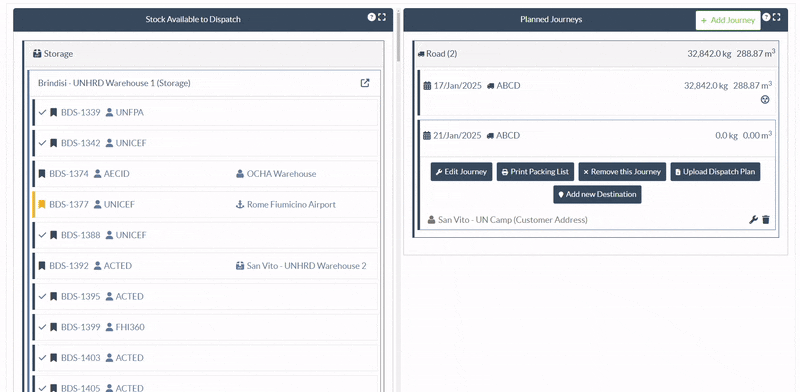
Шаг 3: В поле укажите время доставки, а также количество отправляемого груза. Пользователи могут отправлять все товары в SRF или только часть товаров в SRF. RITA также позволяет оператору ввести количество товара в поврежденном состоянии.
Наконец, нажмите "Сохранить", и груз будет добавлен в выбранное путешествие.
Перемещение грузов между запланированными поездками
Если груз из партии уже назначен в поездку, и оператор RITA хочет назначить уже назначенный груз в новую поездку, он может перетащить назначенный груз непосредственно между двумя запланированными поездками
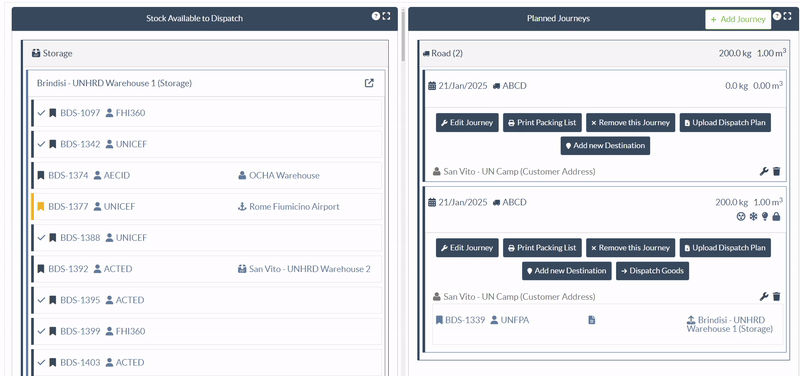
Перед перемещением груза в новую поездку необходимо сначала создать новую поездку.
Если операторы RITA не перетаскивают назначенный груз, они также могут отменить назначенную поездку для данной партии и повторно назначить ее на новую поездку позднее.
Отмена назначенного рейса для отправки
Если оператору необходимо отменить назначенную поездку, выполните следующие действия:
Шаг 1: Перейдите на вкладку "Отправления" и нажмите на "Запланированные поездки".
Шаг 2: При нажатии на поездку отобразится вложенная информация: дата поездки, идентификатор транспортного средства, вес и объем груза. При дальнейшем нажатии на нее отобразится дополнительная информация, например номер отправления, организация и адрес доставки.
Шаг 3: Нажмите на значок удаления рядом с информацией, чтобы удалить груз, назначенный для этой поездки.
После выполнения вышеуказанных действий отправка будет отменена, а груз будет перемещен обратно в раздел "Груз на складе" или "Груз в ожидании сбора" в зависимости от типа запрашиваемой услуги.
Подтверждение отправки
После того как груз добавлен в созданную поездку, оператор нажимает кнопку Dispatch Goods, чтобы отправить груз в систему.
Шаг 1: Выберите тип маршрута (Стационарные крылья/дорога/море/животные в упаковке и т. д.) и нажмите на груз, который необходимо перевезти.
В открывшемся окне оператор увидит следующие опции:
Показать детали: Здесь отображаются сведения о поездке, предоставленные оператором при планировании поездки.
Распечатать упаковочный лист: Упаковочный лист - это квитанция об отправке, которая может быть приложена к накладной для подтверждения отправки груза.
Удалить это путешествие: Эта опция позволяет оператору удалить созданную поездку. Если груз уже распределен по маршруту, это действие просто вернет запланированный груз в раздел "Запас под рукой" или "Груз в ожидании сбора".
Добавить новое место назначения: Эта опция позволяет оператору добавить новый пункт назначения и тип местоположения в запланированную поездку.
Шаг 2: Отправка груза: Выберите груз и нажмите кнопку "Отправить груз", чтобы подтвердить отправку.
 | После завершения отправки груз перейдет на экран "Получить с сайта/клиента", где оператор должен подтвердить получение груза в пункте назначения, см. главу "Получение груза". |
Когда оператор нажмет кнопку "Отправить груз", появится следующее окно:
Фактическая дата отправки: Позволяет оператору ввести фактическую дату отправки груза.
Количество паллет: Оператор RITA может указать количество паллет, загружаемых на транспортное средство, добавленное в поездку.
Печать накладной после отправки: эта функция позволяет операторам RITA автоматически генерировать накладные при отправке груза. Обратите внимание:
- Накладные можно распечатать только в момент отправки груза, но не раньше.
- Накладные всегда можно распечатать постфактум.
Накладная вручную: Если менеджеры не хотят использовать автоматически сгенерированную накладную, они могут ввести номер накладной вручную. Существует три способа ввода номера накладной:
- Ручная накладная: Операторы RITA могут ввести уникальный номер накладной для каждой отправки или использовать общий номер для всех отправок, отправляемых в рамках одной поездки.
- Ручная накладная, один номер накладной для каждого пункта назначения: Эта опция позволяет оператору указать номер накладной для каждого пункта назначения в планируемой поездке.
- Ручная накладная, один номер накладной для каждого пункта назначения и получателя: Операторы могут вводить номера накладных для каждого пункта назначения и получателя, что позволяет использовать несколько номеров накладных для каждого клиента, если в одном пункте назначения есть несколько получателей.

For the convenience of Logistics Cluster website users, some content is translated into different languages using a machine translation tool. When using these translations, please note that there may be differences or discrepancies from the original content. The Logistics Cluster is not responsible for these translations and their accuracy. The text in the original version should be considered as the reference